新版CAD怎么進行多文檔批量打印?
我們在CAD中完成圖紙的設計和繪制后,有時還需要將其打印下來。而當我們有多張CAD圖紙需要進行打印時,為了更加便捷和高效,我們應該如何用ZWCAD實現多文檔批量打印呢?今天這篇文章就為大家帶來了具體的操作方法:
需要注意的是,多文檔智能批量打印需要中望CAD2024及以上版本。因此在進行操作前,大家可以先行下載中望CAD2024及以上版本。
1.第一步,依次點擊菜單【文件—智能批量打印】,或是直接使用【ZWPLOT】命令;
2.其次,在打印輸出選項內選擇【多文檔打印】,設置好需求打印樣式,再選擇打印保存位置,然后點擊【選擇多文件】,操作完成后我們會進入文件選擇界面;
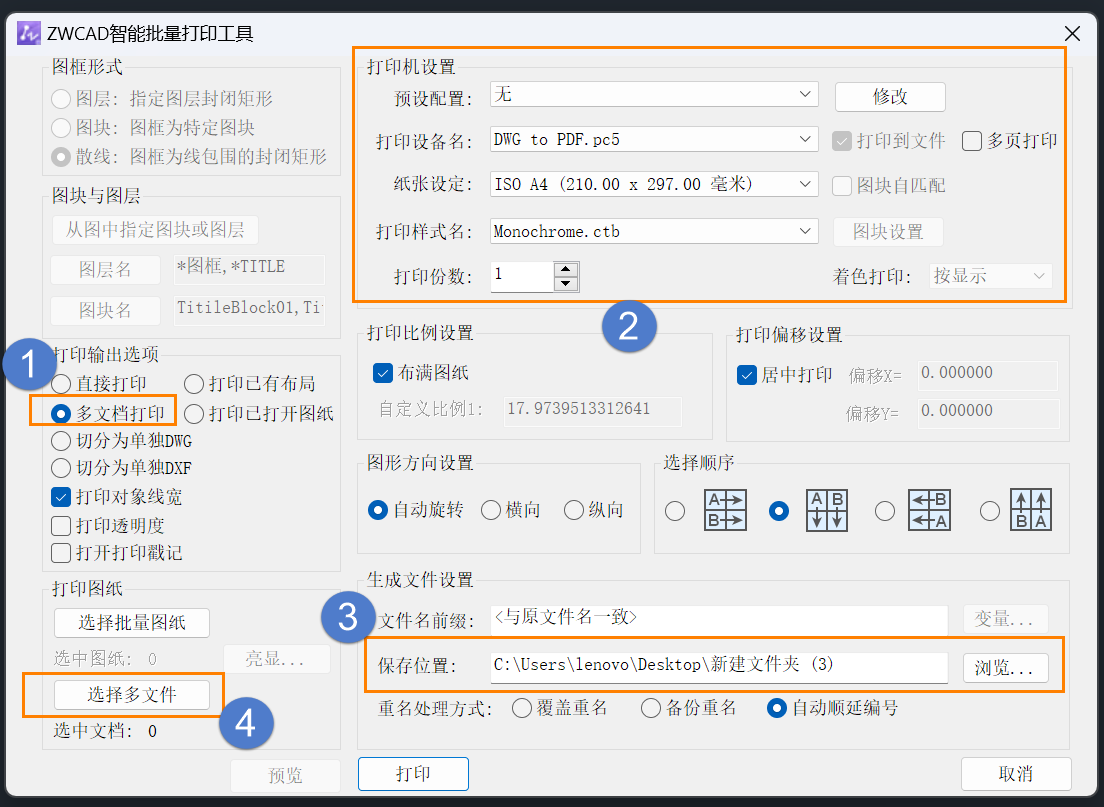
3.接著,點擊【選擇文件】,進入文件選擇界面;
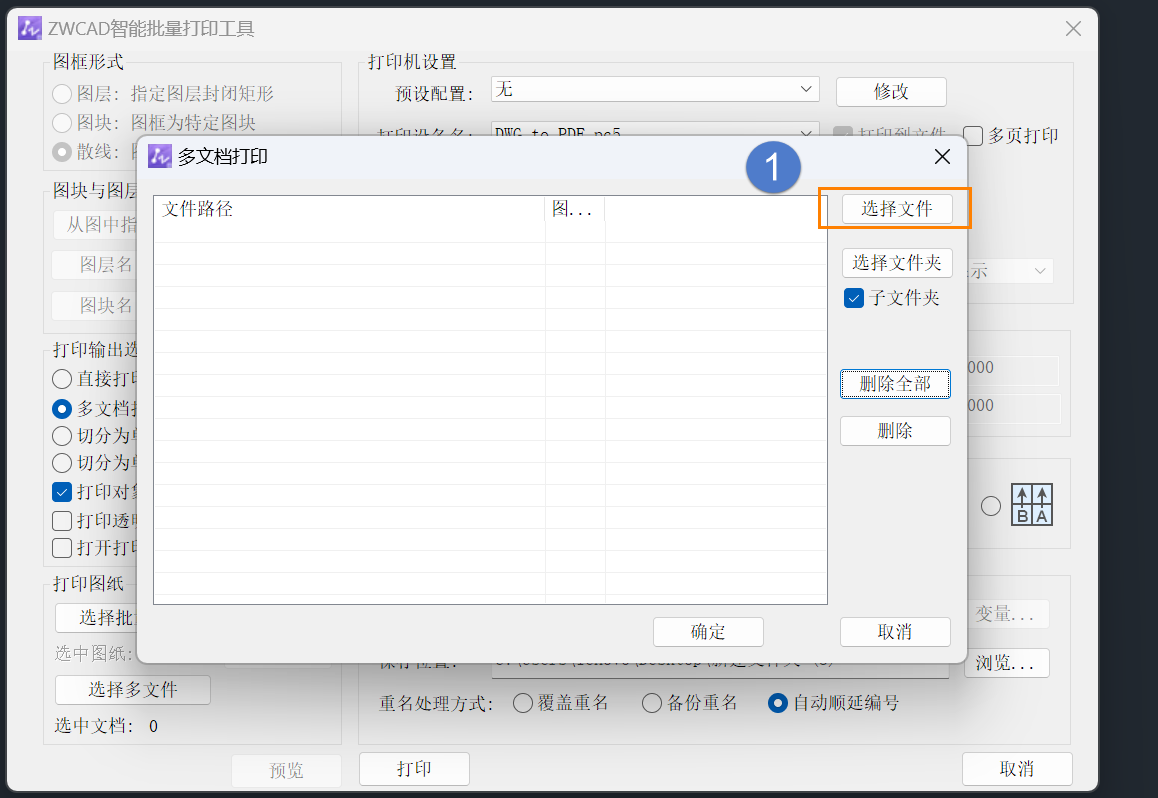
4.找到目標路徑下的所有打印目標文件,點擊【確定】;
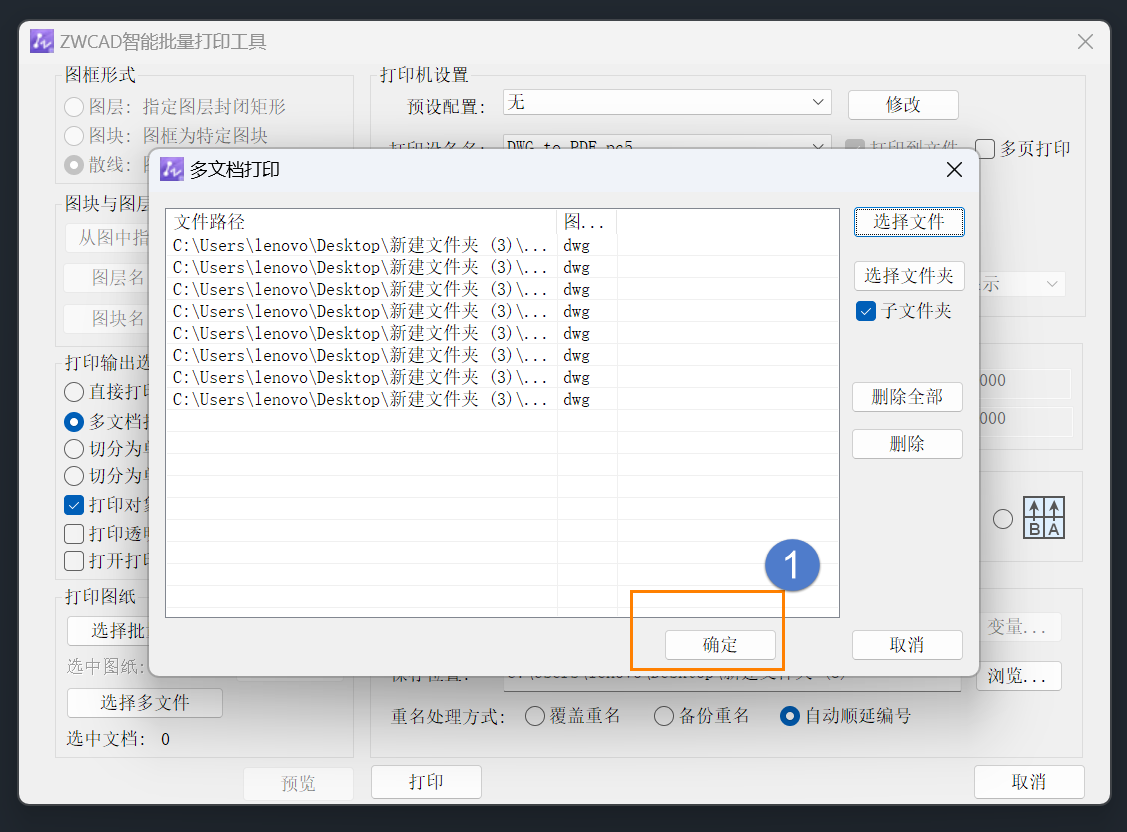
5.最后,點擊【打印】,此時我們進入了打印狀態,后臺會執行打印進度,完成打印。
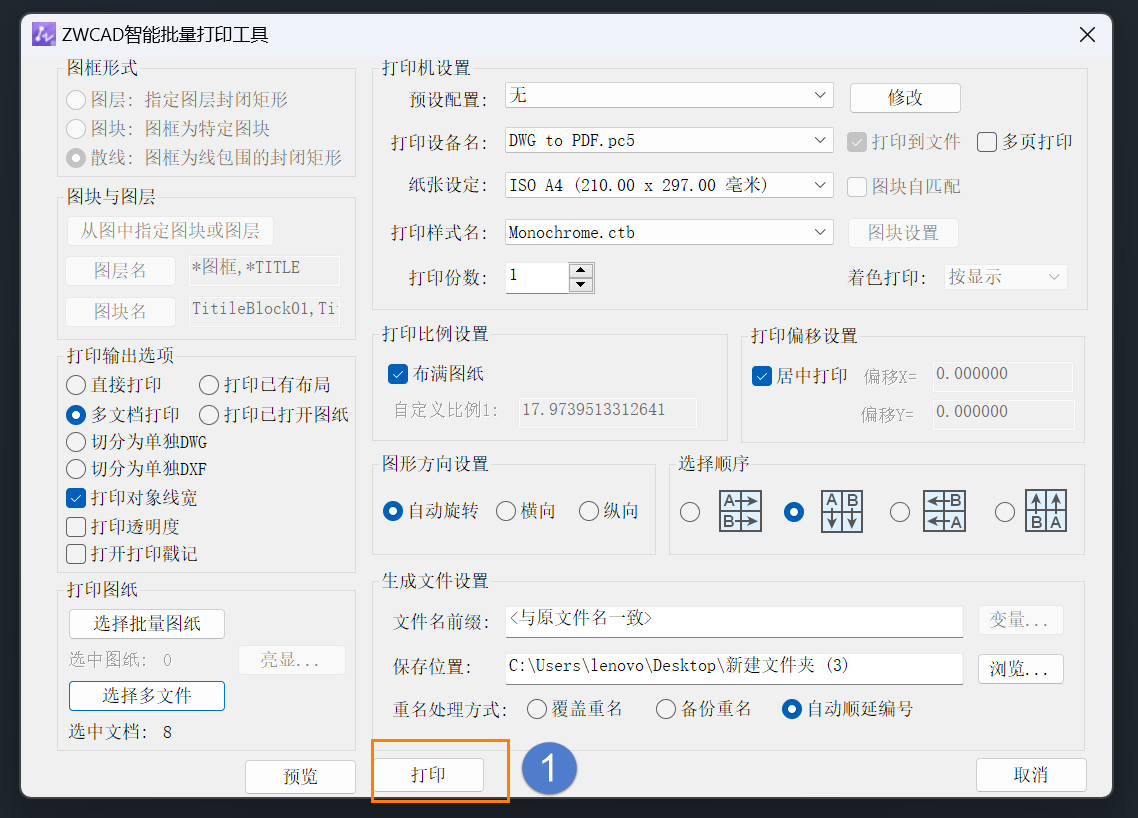
以上就是使用中望CAD實現多文檔批量打印的方法,有需要的小伙伴可以在打印時參考本文的教程。
推薦閱讀:國產CAD
推薦閱讀:CAD制圖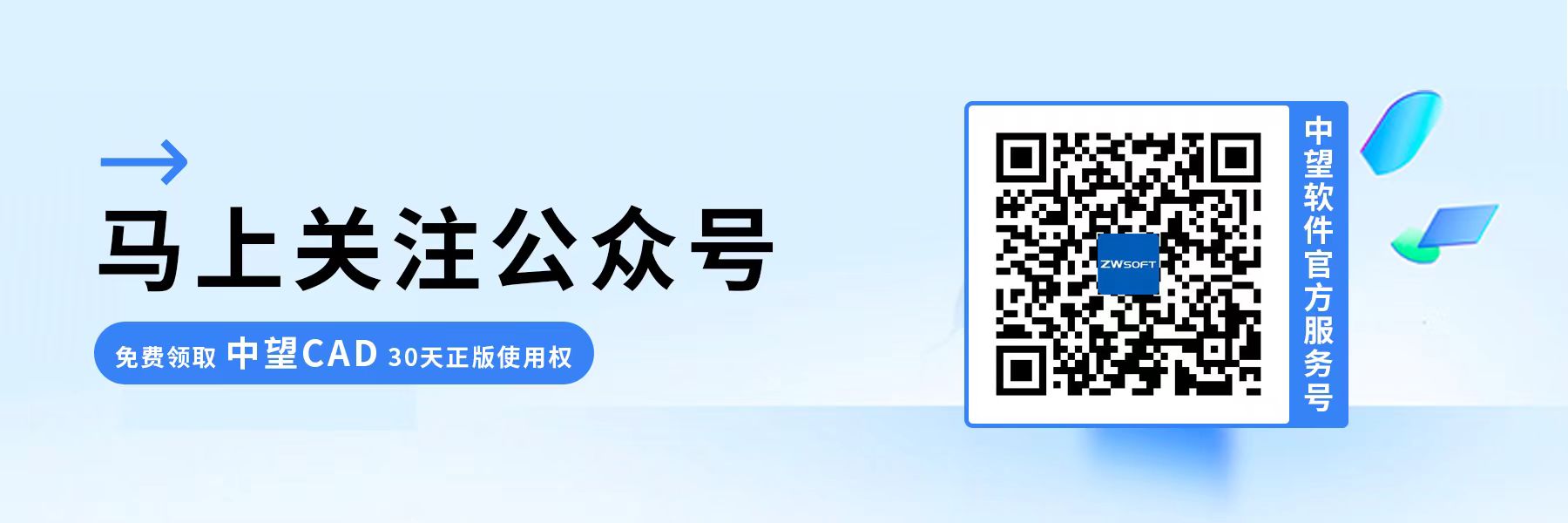
·中望CAx一體化技術研討會:助力四川工業,加速數字化轉型2024-09-20
·中望與江蘇省院達成戰略合作:以國產化方案助力建筑設計行業數字化升級2024-09-20
·中望在寧波舉辦CAx一體化技術研討會,助推浙江工業可持續創新2024-08-23
·聚焦區域發展獨特性,中望CAx一體化技術為貴州智能制造提供新動力2024-08-23
·ZWorld2024中望全球生態大會即將啟幕,誠邀您共襄盛舉2024-08-21
·定檔6.27!中望2024年度產品發布會將在廣州舉行,誠邀預約觀看直播2024-06-17
·中望軟件“出海”20年:代表中國工軟征戰世界2024-04-30
·2024中望教育渠道合作伙伴大會成功舉辦,開啟工軟人才培養新征程2024-03-29
·玩趣3D:如何應用中望3D,快速設計基站天線傳動螺桿?2022-02-10
·趣玩3D:使用中望3D設計車頂帳篷,為戶外休閑增添新裝備2021-11-25
·現代與歷史的碰撞:阿根廷學生應用中望3D,技術重現達·芬奇“飛碟”坦克原型2021-09-26
·我的珠寶人生:西班牙設計師用中望3D設計華美珠寶2021-09-26
·9個小妙招,切換至中望CAD竟可以如此順暢快速 2021-09-06
·原來插頭是這樣設計的,看完你學會了嗎?2021-09-06
·玩趣3D:如何巧用中望3D 2022新功能,設計專屬相機?2021-08-10
·如何使用中望3D 2022的CAM方案加工塑膠模具2021-06-24
·CAD圖層管理功能怎么用?2020-03-23
·CAD建筑版如何對圖塊進行替換?2024-05-30
·CAD中怎么恢復參照圖紙的圖層特性2024-05-22
·CAD連續標注和基線標注怎么用2016-10-11
·CAD中怎么調整背景顏色和光標大小2022-02-16
·CAD創建外部塊以及在位編輯2018-01-25
·CAD中放大打印圖紙的方法步驟2017-11-02
·CAD中如何去設置圖形界限?2022-02-24














